Blog Tin Tức
Build PC làm video nên chọn linh kiện gì? TOP 11 cấu hình PC làm video 2023
TÓM TẮT NỘI DUNG
- 1. Các phần mềm làm video phổ biến và các công đoạn edit video
- 1.1. Các phần mềm làm video phổ biến
- 1.2. Các công đoạn edit video trên phần mềm
- 2. Sự quan trọng của phần cứng trong từng công đoạn và lựa chọn sao cho hợp lý
- 2.1. Đọc & tải các tài nguyên
- 2.2. Giải mã (decode) các tài nguyên
- 2.3. Thao tác với các hiệu ứng, chuyển cảnh, cắt ghép và làm tiêu đề
- 2.4. Lưu trữ các đoạn phim trên bộ nhớ trong (RAM)
- 2.5. Render thành video hoàn chỉnh
- 3. Các phần cứng bổ trợ
- 3.1. Card màn hình (VGA)
- 3.2. Bo mạch chủ (mainboard)
- 3.3. Bộ nguồn (PSU)
- 3.4. Vỏ case
- 4. TOP 11 cấu hình PC làm video Full HD, 2K & 4K chuyên nghiệp
Trong thời đại bùng nổ thông tin ngày nay, việc sản xuất các nội dung đang dần trở nên phổ biến hơn. Từ những content chữ ngắn hài hước cho đến những hình ảnh được đầu tư kỹ lưỡng để đáp ứng liên tục những nhu cầu đa dạng của người xem. Kéo theo đó chính là nhu cầu về mua sắm, nâng cấp các trang thiết bị của những nhà sáng tạo/chỉnh sửa nội dung bất kể nghiệp dư hay chuyên nghiệp. Cụ thể hơn ở đây đó chính là những người làm video.
Vậy làm thế nào để build được một chiếc PC làm video mạnh, hiệu năng cao mà giá thành hợp lý? Hãy đến với những phân tích về cách mà các phần mềm video hoạt động để từ đó chọn từng loại linh kiện phù hợp và gợi ý các cấu hình PC làm video của An Phát Computer dưới đây nhé!

Build một chiếc PC làm video sẽ cần xét đến các yếu tố ảnh hưởng trong quá trình thực hiện chỉnh sửa video
1. Các phần mềm làm video phổ biến và các công đoạn edit video
1.1. Các phần mềm làm video phổ biến
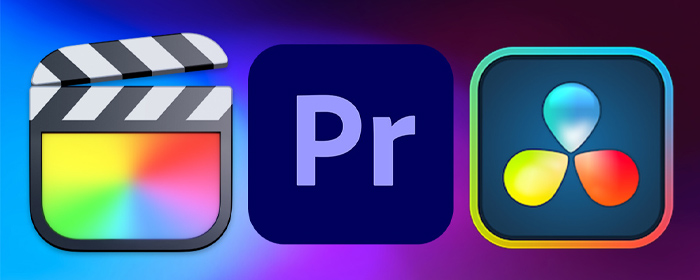
Adobe Premire Pro, Davinci Resolve và Final Cut là 3 trong số những phần mềm chỉnh sửa video phổ biến nhất
Nếu như bạn muốn Build PC làm video thì trước hết bạn phải chú ý tới các phần cứng (linh kiện) nào sẽ được sử dụng đến nhiều nhất khi bạn chạy các phần mềm chỉnh sửa/làm video. Hiện tại có 5 phần mềm video được sử dụng phổ biến nhất hiện nay đó là:
- Adobe Premiere Pro
- Davinci Resolve
- Adobe After Effects
- Sony Vegas
- Final Cut
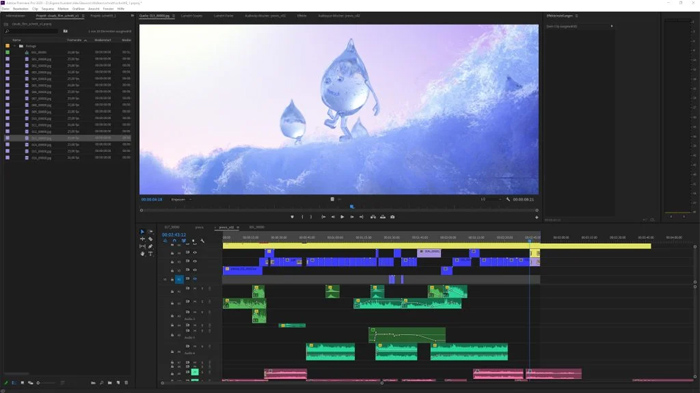
Các phần mềm chỉnh sửa video hầu hết đều có cách hoạt động tương tự nhau
Ngoài ra cũng có 1 số các phần mềm khác như Cyberlink PowerDirector, Avid, Camtasia… Hầu hết các phần mềm chỉnh sửa video đều có những nguyên tắc hoạt động tương tự và cách chúng khai thác sức mạnh phần cứng đều theo cùng một cách (ngoại trừ Davinci Resolve sẽ hơi khác một chút, phần này sẽ được đề cập sau).
1.2. Các công đoạn edit video trên phần mềm
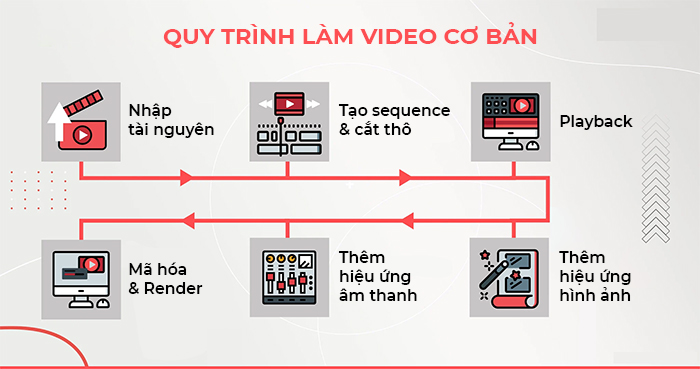
Một quy trình làm video cơ bản hàng ngày
Ỏ đây chúng ta sẽ lấy phần mềm làm video được biết đến & sử dụng nhiều nhất tại Việt Nam đó là Adobe Premiere Pro để làm ví dụ cho một quy trình làm video thông thường theo thứ tự gồm:
- Tải/thêm các tài nguyên (video, nhạc, âm thanh…) vào Project
- Tạo các Sequence và thực hiện cắt thô trên các đoạn video
- Bật và tua lại (playback) các đoạn video nhiều lần để chỉnh sửa cụ thể
- Thêm các đoạn chuyển cảnh (transitions), hiệu ứng (effects), tiêu đề (titles)
- Thêm các hiệu ứng âm thanh và nhạc nếu có
- Render & encode video ra thành phẩm

Edit video với góc nhìn từ góc độ sử dụng phần cứng sẽ có các bước riêng biệt
Như vậy, đứng từ góc độ sử dụng phần cứng khi thực hiện các công đoạn edit video như trên ta có thể chia ra thành các bước như sau:
- Phần mềm edit video đọc dữ liệu (tài nguyên) từ thiết bị lưu trữ (ổ cứng, USB, thẻ nhớ…)
- Phần mềm edit video thực hiện giải mã (decode) các đoạn video
- Các đoạn video này sẽ được thêm hoặc chỉnh sửa màu sắc, hiệu ứng, âm thanh… bởi phần mềm edit video
- Sau khi được chỉnh sửa xong, các đoạn video này sẽ được lưu trữ tạm thời trên bộ nhớ trong (RAM) để có thể bật qua lại liên tục theo dòng thời gian (timeline) thời gian thực
- Mã hóa (encode) timeline theo codec mà bạn mong muốn
- Lưu dữ liệu, thành phẩm đã mã hóa vào thiết bị lưu trữ.
2. Sự quan trọng của phần cứng trong từng công đoạn và lựa chọn sao cho hợp lý
Ở phần trên chúng ta đã nắm rõ được từng công đoạn cụ thể khi thực hiện edit video và để chọn cấu hình PC làm video sao cho hiệu quả và đáng tiền, ta sẽ phải xem phần cứng/linh kiện cụ thể nào sẽ ảnh hưởng trực tiếp đến hiệu năng trong từng công đoạn để từ đó có những tiêu chí cụ thể cho chúng.
2.1. Đọc & tải các tài nguyên
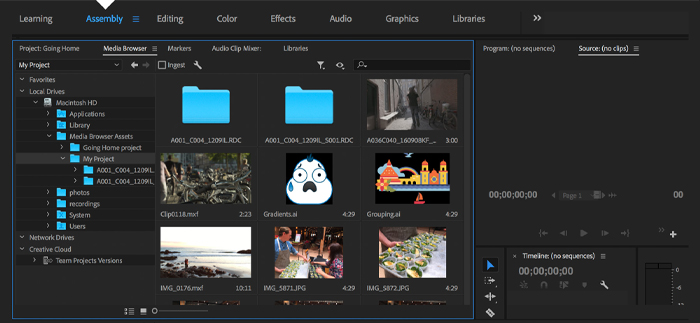
Công đoạn import các tài nguyên cần thiết chuẩn bị cho việc chỉnh sửa video
Các tài nguyên như các đoạn video, nhạc, hình ảnh, tiếng động hay các loại âm thanh khác thường được lưu trữ trên ổ cứng. Vậy nên khi phần mềm edit video của bạn đọc hay tải các loại tài nguyên này vào project thì chắc chắn tốc độ của ổ cứng sẽ đóng vai trò then chốt quyết định thời gian đọc & tải có nhanh hay không. Tất nhiên, các tài nguyên này còn có thể được lưu trữ trên USB, ổ cứng đi động tuy nhiên đây là những thiết bị ngoại vi nên ở đây chúng ta sẽ chỉ xét về ổ cứng gắn trong chiếc PC làm video.

3 loại ổ cứng phổ biến với những đặc điểm riêng biệt
Hiện trên thị trường có 3 loại ổ cứng đó là: ổ cứng HDD, ổ cứng SSD SATA, ổ cứng SSD NVMe. Mỗi loại ổ cứng này đều có những ưu nhược điểm và của riêng mình. Cụ thể với từng loại như sau:
a. Ổ cứng HDD

Ổ cứng HDD truyền thống sử dụng phiến đĩa để ghi dữ liệu
Đây là loại ổ cứng có tốc độ chậm nhất trong 3 loại. Tốc độ đọc tuần tự (Sequential Read) thường chỉ khoảng 150MB/s. Tốc độ đọc/ghi ngẫu nhiên thường sẽ chậm hơn nữa. Tuy nhiên, vì HDD là loại ổ cứng truyền thống hoạt động theo kiểu cơ học (dữ liệu ghi trên các phiến đĩa) nên tuổi thọ của HDD sẽ lâu hơn tất cả. Chính vì vậy, ổ cứng HDD thường được người dùng sử dụng cho việc lưu trữ, backup các dữ liệu ít sử dụng thường xuyên. Cụ thể ở đây, với một cấu hình PC làm video thì HDD là một thứ nên có để bạn có thể lưu trữ các thành phẩm hoặc các tài nguyên ít sử dụng tới.
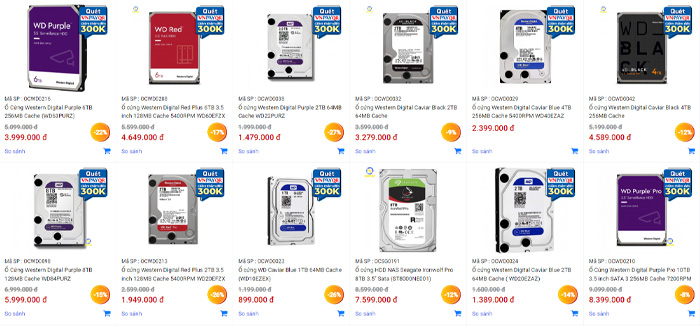
Các ổ HDD có giá thành khá rẻ
Một ưu điểm nữa của HDD đó chính là giá thành khá rẻ nếu như tính từ các dung lượng lớn khoảng 2TB trở lên (dung lượng càng nhiều thì giá càng chênh lệch). Dung lượng tối đa của HDD cũng rất lớn có thể lên tới 20TB.
Các hãng sản xuất HDD tốt hiện nay là Western Digital và Seagate. Các dòng HDD của các hãng này phù hợp cho cấu hình PC làm video đó là dòng Seagate Barracuda, Western Digital Blue hoặc Western Digital Black.

Ổ cứng có dung lượng khoảng 1-2TB nếu như bạn không có nhu cầu lưu trữ quá lớn
Nếu như bạn muốn bổ sung một chiếc HDD vào cấu hình PC làm video của mình hãy cân nhắc xem sản phẩm của bạn làm ra có dung lượng lớn & nhu cầu lưu trữ có nhiều không. Nếu có, hãy sắm cho mình một chiếc HDD dung lượng càng lớn càng tốt. Còn không thì một chiếc ổ cứng HDD có dung lượng khoảng 1-2TB đã là quá đủ.
b. Ổ cứng SSD SATA

Ổ cứng SSD SATA sử dụng chip nhớ để lưu trữ dữ liệu
Các ổ cứng SSD SATA có tốc độ trung bình nhanh hơn 4 lần so với ổ cứng HDD trên cùng kết nối cổng SATA. Tốc độ truy cập, đọc/ghi dữ liệu cũng sẽ nhanh chóng và mượt mà hơn rất nhiều nhờ sử dụng công nghệ lưu dữ liệu trên chip nhớ. Hiện tại, với mức dung lượng từ 1-2TB trở xuống thì giá của các loại SSD SATA cũng không có chênh lệch quá nhiều với HDD như trước đây nữa.

Mặc dù có tốc độ nhanh hơn HDD nhưng tuổi thọ của SSD lại thấp hơn
Tuy nhiên, các loại ổ cứng SSD đều có một nhược điểm đó là tuổi thọ không được cao như HDD do chip nhớ chỉ có một số lần đọc/ghi nhất định. Vậy nên các ổ cứng SSD này trong cấu hình PC làm video thường chỉ sử dụng để cài các phần mềm, lưu trữ các tài nguyên thường dùng và làm việc trực tiếp thay vì để lưu trữ như HDD.

Các ổ SSD có dung lượng khoảng 500GB trở lên sẽ tối ưu nhất cho cấu hình PC làm video
Hiện các loại SSD SATA có rất đa dạng hãng và dung lượng. Mức dung lượng SSD tối thiểu để làm video sẽ ở mức khoảng 500GB (đủ để cài cả Windows trong cùng một ổ) và sử dụng kèm với ổ HDD lưu trữ. Một số gợi ý ổ cứng SSD làm video đó là: SSD Samsung 870 EVO 500GB, SSD Samsung 870 QVO 1TB.
c. Ổ cứng SSD NVMe

Ổ SSD NVMe sử dụng loại kết nối khác với SSD SATA và HDD
Đây là một dạng ổ cứng SSD phổ biến và được ưa chuộng trong thời gian gần đây. Các loại ổ cứng SSD NVMe này sử dụng loại kết nối khác trên mainboard (cổng M.2 PCIe) nên tốc độ đọc/ghi cực nhanh, có thể nhanh hơn các SSD SATA tới 10 lần. Bên cạnh đó, kích thước của các loại ổ cứng này rất nhỏ gọn khi chỉ nhỏ khoảng 2 ngón tay. Dễ dàng lắp đặt vào trong mọi hệ thống mà không sợ vướng víu.

Tốc độ vượt trội của SSD NVMe so với HDD và SSD SATA
Mặc dù giá của các loại SSD NVMe này có phần cao hơn đáng kể với SSD SATA tuy nhiên với tốc độ đọc/ghi cực nhanh thì để làm việc với các tài nguyên có dung lượng lớn đối với loại ổ cứng này chỉ là “muỗi” (trong khi các ổ cứng SSD SATA đôi khi sẽ gặp khó khăn) vậy nên nó thực sự sẽ đáng với từng xu mà bạn đầu tư.
 Samsung 980 PRO là một trong những sự lựa chọn tốt nhất trên thị trường
Samsung 980 PRO là một trong những sự lựa chọn tốt nhất trên thị trường
Tất nhiên vì cũng là SSD nên loại ổ cứng này cũng sẽ sử dụng chip nhớ có số lần đọc/ghi nhất định nên chỉ dùng cho việc cài phần mềm, cài Windows và lưu trữ các tài nguyên thường xuyên sử dụng cho project để làm việc trực tiếp trên đó. Một ổ cứng SSD NVME có dung lượng từ 500GB trở lên sẽ là đủ để bạn sử dụng song song với ổ HDD lưu trữ. Một số ổ SSD NVMe tốt: SSD Samsung 980 PRO 500GB M.2 NVMe, SSD Kingston KC3000 512GB NVMe.
2.2. Giải mã (decode) các tài nguyên
Để có thể xem được các tài nguyên máy sẽ phải thực hiện thêm một công đoạn đó là giải mã các tài nguyên đó. Thường thì các tài nguyên như nhạc, video đều được mã hóa (encode) thành các định dạng để tiết kiệm dung lượng nên đây là một điều gần như bắt buộc phải thực hiện để có thể playback phục vụ cho việc chỉnh sửa video.

Việc giải mã (decode) sẽ do CPU đảm nhiệm
Việc giải mã các codec hay các định dạng video sẽ do bộ vi xử lý (CPU) đảm nhiệm tuy nhiên ở đây tạm thời ta sẽ chưa xét kỹ đến loại CPU nào bởi thực tế không có riêng một loại CPU nào là tốt nhất để xử lý tất cả các codec hay định dạng video. Hơn nữa, để giải mã và playback video mới chỉ là một phần mà CPU này phải xử lý. Chúng ta hãy đi tiếp vào phần sau khi mà mọi thứ bắt đầu sẽ phức tạp hơn.
2.3. Thao tác với các hiệu ứng, chuyển cảnh, cắt ghép và làm tiêu đề
Nếu bạn thường xuyên làm các project video nặng thiên về nhiều hiệu ứng, bạn sẽ nên ưu tiên một CPU có xung nhịp cao. Bởi lẽ các hiệu ứng được phân bổ tính toán theo thứ tự phân cấp và không thể chia việc cho các nhân khác, đồng nghĩa với việc một nhân sẽ phải đảm nhận xử lý tất cả các hiệu ứng trên cùng khung hình.
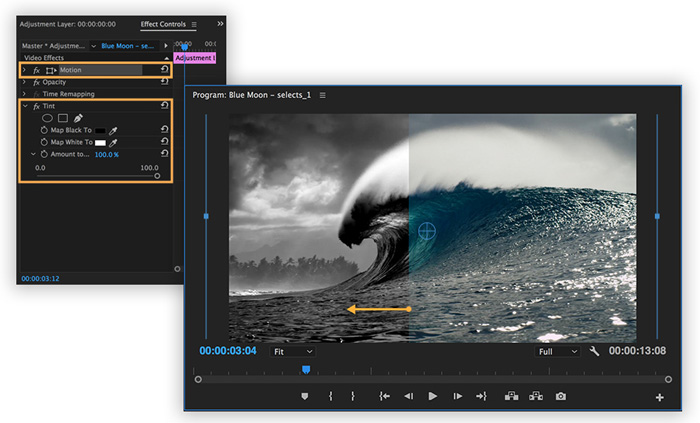
Các effect trong phần mềm chỉnh sửa video đòi hỏi CPU xử lý tuần tự
Hãy lấy ví dụ như sau, đoạn video của bạn áp dụng các hiệu ứng: Time-Remap, Chỉnh sáng/tương phản, Shoulder, Glow. Lúc này dù CPU của bạn không thể phân bổ 4 nhân đồng thời để xử lý các hiệu ứng trong cùng một lúc bởi các hiệu ứng này đều có sự phụ thuộc lẫn nhau. Đầu tiên, bạn phải Time-Remap đoạn video trước sau đó mới có thể chỉnh độ sáng/tương phản trên video đó và tương tự với các hiệu ứng còn lại. Hãy nhớ rằng đây là các tác vụ đơn nhân được phân cấp xuyên suốt một chuỗi hiệu ứng.

Nếu làm việc với các đoạn video RED có độ phân giải cao thì một CPU nhiều nhân sẽ rất hữu ích
Tất nhiên việc có nhiều nhân (cores) cho CPU cũng là điều nên có bởi đôi khác các nhân cũng sẽ tự bắt đầu nhận xử lý hiệu ứng của các khung hình khác. Thêm nữa, nếu bạn sử dụng các đoạn video RED có độ phân giải cao thì một chiếc CPU nhiều nhân sẽ cho trải nghiệm decode tốt hơn.
Vậy nên nếu ngân sách của bạn dư dả, hay phải edit các video nặng, độ phân giải lên tới 4K hãy đầu tư cho mình một chiếc CPU cao cấp như Intel Core i9-12900K với xung nhịp 5,3GHz hay AMD Ryzen 9 5900X với xung nhịp 4,8GHz hoặc những CPU cao cấp tương tự khác.

Hãy đầu tư những chiếc CPU mạnh mẽ nhất hiện tại nếu như ngân sách cho phép
Còn đối với những bạn hay làm việc với các video có độ phân giải Full HD và 2K ngoài các CPU cao cấp như trên có thể cân nhắc sử dụng các CPU đời thấp hơn như Intel Core i5-12400, Intel Core i7-12700, AMD Ryzen 5 5600X, AMD Ryzen 7 5700G là cũng đã đủ hiệu năng.

Các CPU của Intel sẽ có lợi thế hơn nhờ công nghệ Intel Quick Sync
Thêm một lưu ý nữa về việc chọn CPU đó là hãy xem bạn sử dụng phần mềm gì để edit video. Nếu bạn sử dụng các phần mềm của Adobe thì bạn nên ưu tiên chọn các CPU Intel vì tính năng Quick Sync được hỗ trợ sẽ giúp cải thiện tới 50% thời gian render.
2.4. Lưu trữ các đoạn phim trên bộ nhớ trong (RAM)
Ngay khi bạn xem lại các đoạn video trên timeline, dù là kéo tua qua lại hay click vào một thời gian bất kỳ thì phần mềm chỉnh sửa video sẽ hoạt động như sau:
- Đọc và giải mã các đoạn video
- Tính toán các hiệu ứng trên đoạn video đó
- Lưu trữ các kết quả trên RAM của máy tính

RAM sẽ lưu những dữ liệu kết quả đã được phần mềm edit video tính toán từ trước
Quá trình được gọi là lưu trữ trên bộ nhớ đệm (caching). Những kết quả đã được lưu trữ sẵn (một cách tạm thời) trên RAM nhằm mục đích nếu bạn muốn xem qua lại các đoạn video trên timeline thì phần mềm edit video sẽ không phải mất công tính toán lại nhiều lần nữa mà chỉ cần truy cập trực tiếp những kết quả đã được lưu trên RAM. Nhanh chóng hơn nhiều phải không nào?
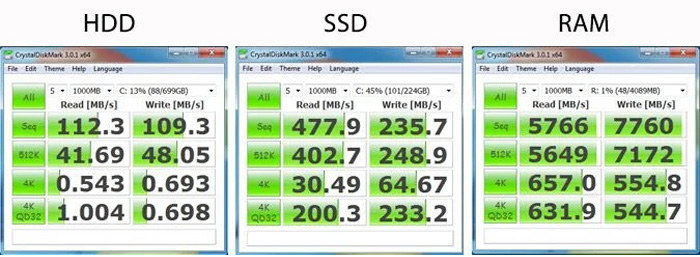
Tốc độ đọc & ghi của RAM nhanh hơn HDD và SSD rất nhiều
Để chọn được RAM phù hợp với cấu hình PC làm video, bạn nên quan tâm chủ yếu vào dung lượng của RAM là bao nhiêu. Nếu RAM thiếu thì máy sẽ tự động sử dụng bộ nhớ ảo – tức lấy dung lượng trống của các ổ đĩa cứng ra để thay thế, mà tốc độ của linh kiện này chắc chắn sẽ chậm hơn RAM rất nhiều lần nên sẽ ảnh hưởng tới trải nghiệm. RAM phải đủ thì lúc playback các đoạn video mới không bị giật lag. Còn đối với xung nhịp, độ trễ thì các loại RAM hiện có trên thị trường đều có thể đáp ứng đủ cho nhu cầu edit video rồi.
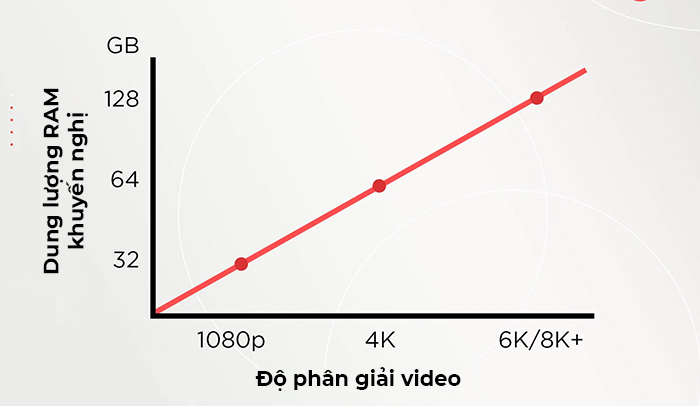
Dung lượng RAM khuyến nghị cho từng độ phân giải video cần chỉnh sửa
Theo biểu đồ ở trên, ta có thể thấy dung lượng RAM khuyến nghị theo từng độ phân giải video. Hãy trang bị từ 16-32GB nếu như bạn edit video Full HD hoặc 2K, 32-64GB cho 4K và 128GB cho 6-8K (trường hợp này còn gọi vui là máy… khủng long).
2.5. Render thành video hoàn chỉnh
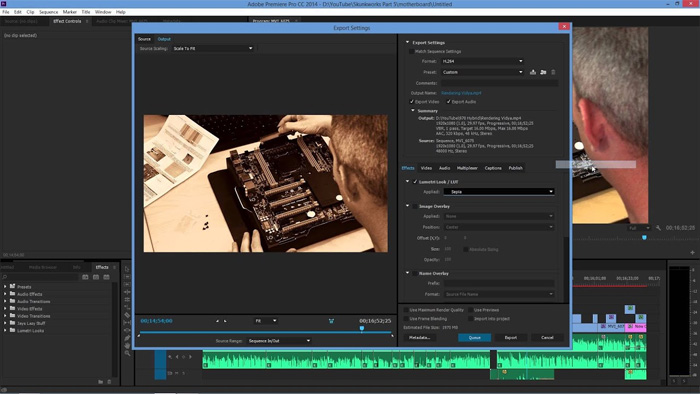
Render video là công đoạn cuối cùng để xuất ra thành phẩm
Render video (hay còn gọi là kết xuất) cũng sẽ bao gồm các bước giống như đã nói ở trên gồm đọc lại các tài nguyên, áp dụng các hiệu ứng và cuối cùng là lưu trữ các khung video thành một file video hoàn chỉnh. Nếu như toàn bộ timeline đã được lưu trữ trên bộ nhớ đệm thì phần việc phải làm đó là đọc các kết quả đang lưu trữ trong RAM và lưu chúng thành một file video.
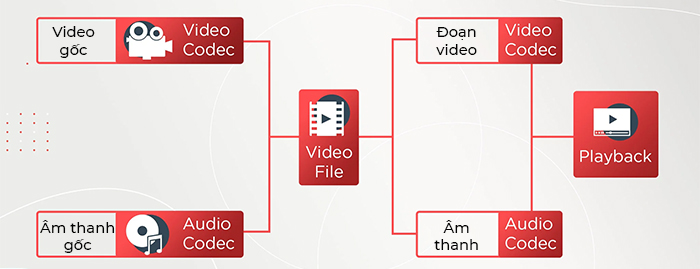
Giai đoạn encoding video
Để lưu một cách hoàn chỉnh thì chúng ta sẽ phải trải qua một bước đó là mã hóa (encode) video đó. Giải đoạn mã hóa này sẽ vừa giúp cho file video có dung lượng được nén lại nhẹ hơn mà chất lượng không bị ảnh hưởng đồng thời giúp cho các video đó được nhận dạng và bật một cách dễ dàng trên các hệ thống máy đọc, đầu đĩa mà bạn cần.
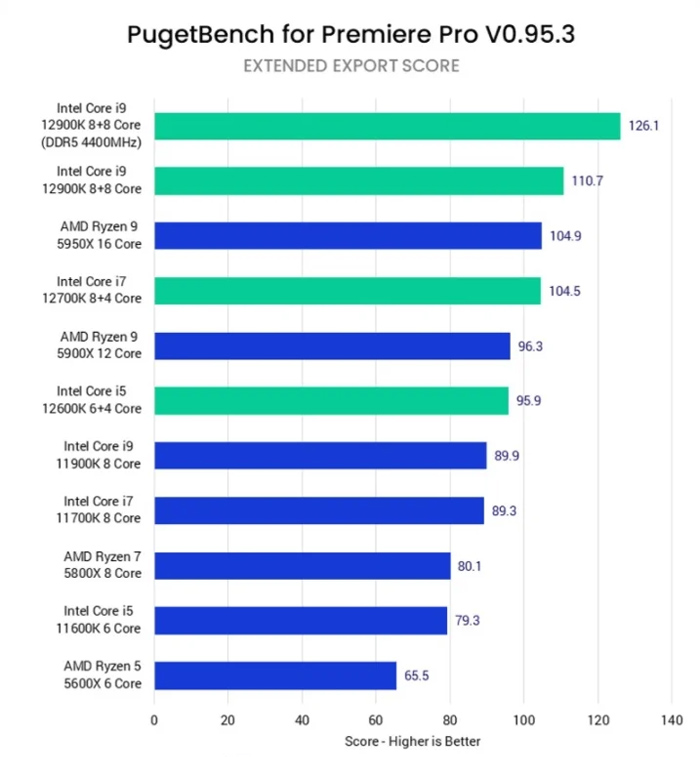
Điểm số hiệu năng render của các CPU phổ biến
Lúc này, chúng ta sẽ lại lưu tâm một chút tới CPU bởi đây là nhân tố quyết định phần lớn các hiệu năng mã hóa video thành phẩm. Về lý thuyết, một CPU nhiều nhân sẽ là lợi thế khi render các project. Tuy nhiên với biểu đồ dưới đây cho thấy số lượng core ở một mức độ nhất định – 16 nhân thì sự chênh lệch về hiệu năng là không đáng kể. Vậy nên nếu bạn định build PC chuyên để render thì hãy cân nhắc số lượng nhân tối đa chỉ ở mức 16 nhân để tránh lãng phí hiệu năng và tiền bạc không đáng có.
3. Các phần cứng bổ trợ
3.1. Card màn hình (VGA)
Trong một cấu hình PC làm video thì VGA thường không có tác động nhiều vào hiệu năng như CPU trên các phần mềm Adobe Premiere Pro hoặc tương tự. Tuy nhiên, VGA vẫn đóng một vai trò nhất định khi cải thiện tốc độ encode/decode cũng như một số hiệu ứng. Điều cần lưu ý ở đây là không phải cứ VGA mạnh là render video tốt hơn nhiều so với những VGA tầm trung.

Biểu đồ so sánh hiệu năng của các VGA với phần mềm Premiere Pro
Có thể thấy trên bảng benchmark điểm hiệu năng trên Premire Pro, chiếc RTX 3090 mặc dù là một trong những chiếc card được coi là mạnh và đắt nhất ở thời điểm hiện tại cũng chỉ có mức điểm nhỉnh hơn 10% so với chiếc card rẻ hơn rất nhiều là RTX 3060Ti.
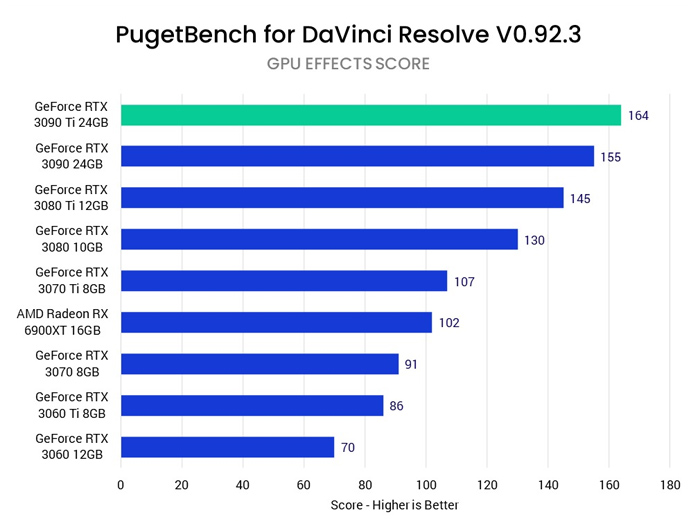
Khi sử dụng Davinci Resolve thì mọi thứ sẽ khác đi bởi phần mềm này tận dụng hiệu năng VGA nhiều hơn
Tuy nhiên nếu như bạn làm việc chủ yếu bằng phần mềm Davinci Resolve, mọi thứ có thể sẽ khác đi một chút vì phần mềm này sẽ khai thác rất nhiều hiệu năng đến từ VGA vì vậy có thể bạn sẽ cần trang bị một chiếc card màn hình cao cấp để đảm bảo được trải nghiệm tốt nhất khi làm việc.

Nhân CUDA chính là lợi thế lớn của các VGA NVIDIA so với các VGA AMD
Sự khác biệt giữa các card màn hình NVIDIA và AMD trong cấu hình PC làm video cũng là điều nên lưu ý nếu như bạn sử dụng phần mềm Adobe Premiere Pro. Phần mềm này có hỗ trợ các VGA có nhân CUDA – thứ mà chỉ các card màn hình NVIDIA mới có, để tối ưu cho codec phổ biển H264. Vậy nên hiệu năng của các card màn hình NVIDIA chắc chắn sẽ tốt hơn rất nhiều so với các card màn hình AMD trong trường hợp này. Thêm nữa, các bạn cần lưu ý thêm là việc lắp đặt nhiều card màn hình sẽ không có tác dụng hay ảnh hưởng gì tới hiệu năng chỉnh sửa video trong Premiere Pro cả.

RTX 3060Ti và RTX 3070 sẽ là sự lựa chọn tối ưu nhất về cả hiệu năng và giá thành
Để chọn ra card màn hình có thể phù hợp cho tất cả các loại phần mềm chỉnh sửa video thì các sản phẩm card màn hình thuộc dòng NVIDIA RTX 3060Ti và RTX 3070 sẽ là sự lựa chọn tối ưu nhất về cả hiệu năng và giá thành. Nếu ngân sách không dư dả, bạn có thể sẽ muốn chọn các loại card màn hình cấp thấp hơn như GTX 1660Ti, RTX 3050 hay RTX 2060.
3.2. Bo mạch chủ (mainboard)

Mainboard là nơi kết nối các linh kiện trong bộ máy PC và các thiết bị ngoại vi
Mainboard chính là nơi kết nối các linh kiện chính trong máy tính, đồng thời cũng là bộ phận chứa các cổng giao tiếp đa dạng giúp PC của bạn có thể kết nối với các thiết bị ngoại vi khác. Việc lựa chọn mainboard cho cấu hình PC làm video chúng ta sẽ cần quan tâm đến những điều sau:
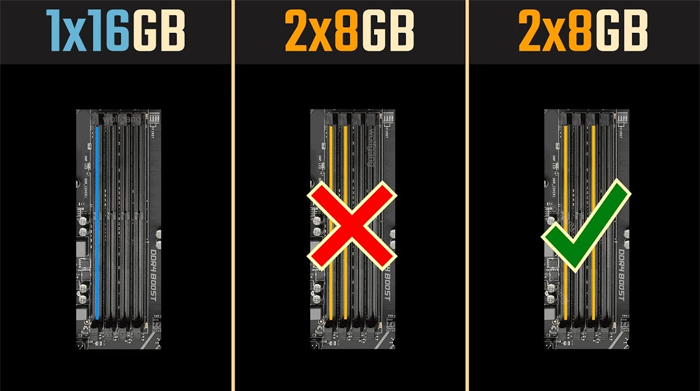
Hãy tận dụng công nghệ Dual Channel/Quad Channel trên mainboard của bạn
Hỗ trợ Dual Channel/Quad Channel: đây là công nghệ giúp tốc độ truyền tải dữ liệu của CPU và RAM tăng lên gấp đôi so với kiểu Single Channel của các bo mạch chủ đời cũ. Có thể hiểu đơn giản như sau: với cùng một tổng dung lượng là RAM 16GB, một máy PC chỉ cắm 1 thanh RAM 16GB so với một máy PC cắm 2 thanh RAM 8GB (cùng loại, cùng xung) thì tốc độ truyền dữ liệu từ CPU đến RAM của máy cắm 2 thanh sẽ nhanh gấp đôi so với máy chỉ cắm 1 thanh. Vì thế với công nghệ Dual Channel/Quad Channel khi cắm 2 hoặc 4 thanh RAM có dung lượng lớn sẽ giúp máy của bạn càng khỏe, xử lý đa nhiệm tốt hơn không lo tình trạng giật hay crash.

Hãy chú ý đến số lượng các cổng giao tiếp trên mainboard so với nhu cầu sử dụng của bạn
Các cổng giao tiếp: nếu bạn có nhu cầu gắn nhiều các thiết bị ngoại vi hãy kiểm tra trước các mainboard bạn định chọn có hỗ trợ các cổng kết nối mình cần không và số lượng là bao nhiêu để đáp ứng đủ nhé.
Hỗ trợ socket: Hãy chú ý xem CPU mình đang sử dụng là loại socket nào và kiểm tra xem loại mainboard bạn định chọn có hỗ trợ loại socket đó hay không. Ví dụ như CPU Intel Core i5-12600K có socket LGA 1700 có thể gắn được trên các loại mainboard như B660, H610 hay Z690.
3.3. Bộ nguồn (PSU)

Hãy chọn những bộ nguồn từ các hãng sản xuất tên tuổi
Là bộ phận có vai trò cấp điện cho toàn hệ thống hoạt động, bộ nguồn của bạn chọn nên là bộ nguồn đến từ các hãng danh tiếng trên thị trường như Seasonic, FSP, Cooler Master, Corsair… Những hãng này chuyên sản xuất những sản phẩm nguồn máy tính với những linh kiện tốt & bền sẽ giúp hệ thống hoạt động ổn định và bảo vệ máy tính của bạn trong những sự cố về điện đột ngột.
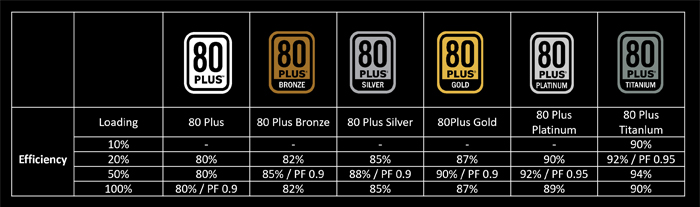
Bảng tính mức công suất thực của từng chuẩn 80plus
Bạn cũng nên chú ý tới chuẩn 80plus của bộ nguồn. Đây chính là nhân tố quyết định xem bộ nguồn đó có công suất thực là bao nhiêu W để cấp cho dàn máy tính của bạn so với công suất ghi trên nguồn. Trong hình trên là phân loại các chuẩn 80plus bao gồm từ Standard tới Platinum. Đối với người dùng cá nhân thông thường thì chỉ cần chuẩn Bronze, Silver hoặc Gold là đã quá đủ dùng và giá thành của các loại này cũng phải chăng hơn so với hạng Platinum.

Một bộ nguồn khoảng 550W-600W là đủ nếu như bạn không sử dụng card đồ họa mạnh
Nếu không sử dụng card màn hình hoặc có sử dụng các loại card màn hình tầm trung thì bạn sẽ cần cho mình một bộ nguồn có công suất khoảng 550-600W – đủ để sử dụng lâu dài trong trường hợp nâng cấp. Còn nếu như bạn có ý định sử dụng các loại card màn hình cao cấp thì bạn nên xem trước từ hãng sản xuất card xem yêu cầu bộ nguồn bao nhiêu. Thường thì với những mẫu card cao cấp nhất như RTX 3090Ti hay RX 6900XT sẽ yêu cầu bộ nguồn lên tới 900-1000W.
3.4. Vỏ case
Với cấu hình PC làm video gồm CPU hiệu năng cao, VGA khỏe chắc chắn sẽ tỏa ra một lượng nhiệt không hề nhỏ. Vì vậy việc chọn được vỏ case phù hợp là điều rất quan trọng vì vỏ case sẽ quyết định không gian của cả hệ thống PC của bạn.

Hãy chọn những vỏ case kích thước lớn để đảm bảo bên trong được thông thoáng
Một chiếc vỏ case có kích thước từ mid-tower trở lên trong trường hợp này sẽ là lý tưởng để bạn có thể “nhồi nhét” các linh kiện đa dạng và có thể là các bộ phận tản nhiệt (như tản nhiệt khí, tản nhiệt nước All in one hay các bộ tản nhiệt nước custom) mà vẫn còn dư không gian để không khí được lưu thông ra vào dễ dàng giúp nhiệt được đẩy ra ngoài dễ dàng hơn.
➤ Tham khảo ngay các sản phẩm Case – Vỏ máy tính
Trên đây là những điều bạn cần lưu ý khi chọn linh kiện để build PC làm video. Nếu như bạn cảm thấy mình đã đủ tự tin để có thể tự lựa cho mình những thứ phù hợp hãy vào mục Xây dựng cấu hình PC của An Phát Computer nhé, sẽ có những ưu đãi đặc biệt khi bạn build PC tại An Phát đang chờ đợi bạn đó!
4. TOP 11 cấu hình PC làm video Full HD, 2K & 4K chuyên nghiệp
Nếu như bạn đọc đến đây và vẫn băn khoăn chưa chọn được những linh kiện phù hợp với bản thân thì đừng lo, An Phát Computer sẽ gợi ý cho bạn những cấu hình PC làm video để bạn tham khảo từ đó đưa ra những quyết định tốt nhất nhé.
4.1. PCAP WS 11 – PC làm video Full HD, 2K
Cấu hình máy:
- Mainboard ASRock B660M Pro RS
- CPU Intel Core i5-12400F (Up To 4.40GHz, 6 Nhân 12 Luồng,18MB Cache, Socket 1700, Alder Lake)
- Ram TEAMGROUP ZEUS (2x8GB) DDR4 3200MHz
- VGA MANLI GeForce GTX 1650 4GB GDDR6 (M1434-1+N600-01)
- Ổ cứng SSD Samsung 980 250GB M.2 NVMe PCIe Gen 3.0 x4
- Ổ cứng Seagate Barracuda 1TB 64MB cache
- Nguồn máy tính Cooler Master Elite V3 230V PC600 600w
- Vỏ Case máy tính E-DRA Da Vinci – led RGB
- Tản nhiệt CPU SSTC-AC3H92RGB LED RGB ( LGA1700)
Ưu điểm: CPU & RAM khỏe, có VGA rời, có 2 loại ổ cứng
Nhược điểm: Nguồn vừa đủ dùng
4.2. PCAP WS 08 – PC làm video Full HD, 2K
Cấu hình máy:
- CPU Intel Core i7-12700F (Up To 4.80GHz, 12 Nhân 20 Luồng, 25M Cache, Alder Lake, Socket Intel LGA 1700)
- Mainboard Asrock B660M Steel Legend DDR4
- RAM Corsair Vengeance LPX (2x8GB) DDR4 3200MHz Black
- Ổ cứng Seagate Barracuda 1TB 64MB cache
- Ổ cứng SSD Kingston NV1 250GB NVMe PCIe Gen 3.0 x 4
- VGA Galax GTX 1650 EX (1 Click OC) 4GB DDR6
- Nguồn máy tính Corsair CV550 80 Plus Bronze
- Vỏ case KENOO ESPORT M100 – ATX
- TẢN NHIỆT CPU ID-COOLING SE-224-XT ARGB V3
Ưu điểm: CPU & RAM khỏe, có VGA rời, có 2 loại ổ cứng
Nhược điểm: Nguồn vừa đủ dùng
4.3. PCAP WS02 – PC làm video Full HD, 2K
Cấu hình máy:
- Mainboard Asrock B660M Pro RS DDR4
- CPU Intel Core i5-12600KF (20M Cache, up to 4.90 GHz, 10C16T, Socket 1700)
- Ổ cứng SSD Kingston NV1 1TB NVMe PCIe Gen 3.0 x 4 (SNVS/1000G)
- Vỏ Case KENOO ESPORT M200
- Nguồn máy tính Corsair CV650 80 Plus Bronze (CP-9020236-NA)
- VGA INNO3D GEFORCE RTX 3050 GAMING OC X2 8GB
- Ram TEAMGROUP DARK Z 16GB (1x16GB) DDR4 3200MHz (Xám)
- TẢN NHIỆT CPU ID-COOLING SE-224-XT ARGB V3
Ưu điểm: CPU & RAM khỏe, có VGA rời, ổ SSD dung lượng lớn
Nhược điểm: Không có HDD
4.4. PCAP WS 10 – PC làm video Full HD, 2K
Cấu hình máy:
- Mainboard MSI MAG B550M MORTAR
- CPU AMD Ryzen 5 5600X
- Ram Kingston FURY Beast RGB 16GB (2x8GB) DDR4 3200MHz
- VGA LEADTEK NVIDIA Quadro P2200 5G GDDR5X
- Ổ cứng SSD Kingston NV1 250GB NVMe PCIe Gen 3.0 x 4
- Ổ cứng WD Caviar Blue 1TB 64MB
- Nguồn máy tính Corsair CV650 80 Plus Bronze
- Vỏ case Xigmatek VERA
- Tản nhiệt nước Corsair H100i RGB PRO XT
Ưu điểm: CPU & RAM khỏe, có VGA chuyên dụng, có 2 loại ổ cứng
Nhược điểm: Ổ SSD dung lượng thấp
4.5. PCAP WS06 – PC làm video Full HD, 2K
Cấu hình máy:
- Mainboard ASROCK Z690 PG Riptide (DDR4)
- CPU Intel Core i5-12600K (20M Cache, up to 4.90 GHz, 10C16T, Socket 1700)
- Ổ cứng SSD Samsung 980 500GB M.2 NVMe PCIe Gen 3.0 x4 MZ-V8V500BW
- Vỏ case Xigmatek GAMING X – EN47246 (Màu Đen/ Không Fan)
- Nguồn máy tính Corsair CV650 80 Plus Bronze (CP-9020236-NA)
- VGA GIGABYTE GeForce RTX 2060 D6 6G (GV-N2060D6-6GD)
- Ram TEAMGROUP DARK Z (1x16GB) DDR4 3200MHz (Xám)
- TẢN NHIỆT CPU ID-COOLING SE-224-XT ARGB V3
Ưu điểm: CPU & RAM khỏe, có VGA rời
Nhược điểm: Không có HDD
4.6. PCAP Mona Lisa A – PC làm video Full HD, 2K, 4K
Cấu hình máy:
- Mainboard Asrock B660M Steel Legend DDR4
- CPU Intel Core i7-12700KF (25M Cache, up to 5.00 GHz, 12C20T, Socket 1700)
- Ổ cứng SSD Samsung 980 1TB M.2 NVMe PCIe Gen 3.0 x4 MZ-V8V1T0BW
- Vỏ Case MSI MAG FORGE 110R (Mid Tower/ Màu Đen/1 Fan Led RGB)
- Nguồn máy tính NZXT C650 – 650w Bronze (PA-6B1BB-US)
- VGA Colorful iGame GeForce RTX 3060 TI Ultra W OC LHR-V
- Ram TEAMGROUP DARK Z (2x16GB) DDR4 3200MHz (Xám)
- Tản nhiệt khí CPU ID-Cooling SE-234-ARGB
Ưu điểm: CPU & RAM khỏe, có VGA rời
Nhược điểm: Không có HDD
4.7. PCAP WS07 – PC làm video Full HD, 2K, 4K
Cấu hình máy:
- Mainboard MSI MAG B660M MORTAR DDR4
- CPU Intel Core i9-12900KF (30M Cache, up to 5.20 GHz, 16C24T, Socket 1700)
- Ổ cứng SSD Samsung 980 1TB M.2 NVMe PCIe Gen 3.0 x4 MZ-V8V1T0BW
- Vỏ case SAMA 3708 – 3 Fan RGB
- Nguồn máy tính NZXT C750 – 750w Bronze (PA-7B1BB-US )
- VGA INNO3D GEFORCE RTX 3060 LHR TWIN X2 OC 12GB GDDR6
- Ram TEAMGROUP DARK Z (2x16GB) DDR4 3200MHz (Xám)
- Tản nhiệt nước CPU Thermalright Frozen Magic 360 EX black ARGB
Ưu điểm: CPU & RAM khỏe, có VGA rời, SSD dung lượng lớn
Nhược điểm: Không có HDD
4.8. PCAP WS 13 – PC làm video Full HD, 2K, 4K
Cấu hình máy:
- CPU Intel Core i7-12700K (25M Cache, up to 5.00 GHz, 12C20T, Socket 1700)
- Mainboard ASUS TUF GAMING Z690-PLUS D4 (DDR4)
- Ram TEAMGROUP DARK Z (2x16GB) DDR4 3200MHz (Xám)
- VGA NVIDIA RTX A4000 16GB GDDR6
- Ổ cứng SSD Samsung 980 500GB M.2 NVMe PCIe Gen 3.0 x4 MZ-V8V500BW
- Ổ cứng Western Digital Caviar Blue 2TB 64MB Cache
- Nguồn máy tính Corsair RM750 2021 80 Plus Gold – Full Modul (CP-9020234-NA)
- Vỏ case Corsair 5000D Airflow TG Black (CC-9011210-WW)
- Tản nhiệt nước Cooler Master MasterLiquid ML360 ILLUSION ARGB Gen 2
Ưu điểm: CPU & RAM khỏe, có VGA rời, SSD & HDD dung lượng lớn, có tản nhiệt nước
Nhược điểm: Không có
4.9. PCAP WS 12 – PC làm video Full HD, 2K, 4K
Cấu hình máy:
- CPU Intel Core i9-12900KF (30M Cache, up to 5.20 GHz, 16C24T, Socket 1700)
- Mainboard ASROCK Z690 Extreme WiFi 6E (DDR4)
- Ram TEAMGROUP DARK Z (2x16GB) DDR4 3200MHz (Xám)
- VGA Gigabyte GeForce RTX™ 3080 EAGLE OC 10G (GV-N3080EAGLE OC-10GD)
- Ổ cứng SSD Samsung 980 1TB M.2 NVMe PCIe Gen 3.0 x4 MZ-V8V1T0BW
- Ổ cứng Western Digital Caviar Blue 2TB 64MB Cache
- Nguồn máy tính Corsair RM850 2021 80 Plus Gold – Full Module
- Vỏ case Corsair 5000D Airflow TG Black
- Tản nhiệt nước Corsair H150i ELITE CAPELLIX
Ưu điểm: CPU & RAM khỏe, có VGA rời, SSD & HDD dung lượng lớn, có tản nhiệt nước
Nhược điểm: Không có
4.10. PCAP WS 15 – PC làm video Full HD, 2K, 4K
Cấu hình máy:
- CPU Intel Core i9-12900KF (30M Cache, up to 5.20 GHz, 16C24T, Socket 1700)
- Mainboard ASUS ROG MAXIMUS Z690 HERO (DDR5)
- Ram Adata 64GB (4x16GB) RGB DDR5 5200Mhz (AX5U5200C3816G-DCLARBK)
- VGA Asus TUF Gaming GeForce RTX™ 3080 OC Edition 12GB
- Ổ cứng SSD Samsung 980 PRO 1TB M.2 NVMe PCIe Gen4.0 x4 MZ-V8P1T0BW
- Ổ cứng Seagate Barracuda 4TB ST4000DM004
- Nguồn máy tính Corsair RM850 2021 80 Plus Gold – Full Modul (CP-9020235-NA)
- Vỏ case Corsair 5000D Airflow TG Black (CC-9011210-WW)
- Tản nhiệt nước NZXT Kraken X73 RGB (360mm)
Ưu điểm: CPU & RAM khỏe, có VGA rời, SSD & HDD dung lượng lớn, có tản nhiệt nước
Nhược điểm: Không có
4.11. PCAP WS 14 – PC làm video Full HD, 2K, 4K
Cấu hình máy:
- CPU Intel Core i9-12900K (30M Cache, up to 5.20 GHz, 16C24T, Socket 1700)
- Mainboard ASROCK Z690 Extreme WiFi 6E (DDR4)
- Ram Corsair Vengeance RGB RS 64GB (4x16GB) DDR4 bus 3600MHz (CMG32GX4M2D3600C18)
- VGA MSI GeForce RTX 3090 GAMING X TRIO 24G
- Ổ cứng SSD Samsung 980 1TB M.2 NVMe PCIe Gen 3.0 x4 MZ-V8V1T0BW
- Ổ cứng Western Digital Caviar Blue 2TB 64MB Cache
- Nguồn Corsair RM1000x 1000W Modular 80 Plus Gold
- Vỏ case Corsair 5000D Airflow TG Black
- Tản nhiệt nước NZXT Kraken X73 RGB (360mm)
Ưu điểm: CPU & RAM khỏe, có VGA rời, SSD & HDD dung lượng lớn, có tản nhiệt nước
Nhược điểm: Không có







